Brug af 5G med din iPhone
iPhone 12-modeller eller nyere fungerer med 5G-mobilnetværk fra visse operatører. Her kan du læse, hvordan du bruger 5G-mobiltjenesten.
Du skal bruge følgende
En iPhone 12-model eller nyere
Et 5G-mobildataabonnement1
Hvis din nye iPhone leveres med et fysisk SIM-kort eller et eSIM, skal du bruge det pågældende SIM-kort. Ellers skal du anvende SIM-kortet fra din forrige iPhone. I visse tilfælde skal du kontakte operatøren for at indstille SIM-kortet fra din forrige iPhone til brug med et 5G-netværk.
Det betyder 5G-symbolerne på statuslinjen
Når du befinder dig i et område med 5G-dækning for din operatør, og dit 5G-mobildataabonnement er aktiveret, kan du se 5G-symbolet på din iPhones statuslinje:
Din operatørs 5G-netværk er tilgængeligt, og din iPhone kan oprette forbindelse til internettet via dette netværk (ikke tilgængeligt i alle lande eller områder).2
Din operatørs 5G+-, 5G UW- eller 5G UC-netværk er tilgængeligt, hvilket kan omfatte operatørens højfrekvente version af 5G. Din iPhone kan oprette forbindelse til internettet via dette netværk (ikke tilgængeligt i alle lande eller områder).2
Læs mere om, hvad du skal gøre, hvis du ikke kan se et 5G-symbol på statuslinjen.
Læs mere om 5G-indstillingerne
Standardindstillingerne for 5G på iPhone er optimeret mht. batterilevetiden og dataforbruget baseret på dit dataabonnement. Du kan ændre disse indstillinger alt efter, hvornår du ønsker, at 5G skal bruges, og hvor mange data der må bruges i bestemte apps. Kontakt din operatør for at finde ud af, om de understøtter 5G, og om du har et mobilabonnement, der understøtter 5G.
Find disse indstillinger ved at gå til Indstillinger > Mobilnetværk > Indstillinger til data eller mobildata > Mobildata > Indstillinger til mobildata. Hvis du bruger dobbelt-sim, skal du gå til Indstillinger > Mobilnetværk eller Indstillinger > Mobildata og vælge det nummer, hvis indstillinger du vil ændre.
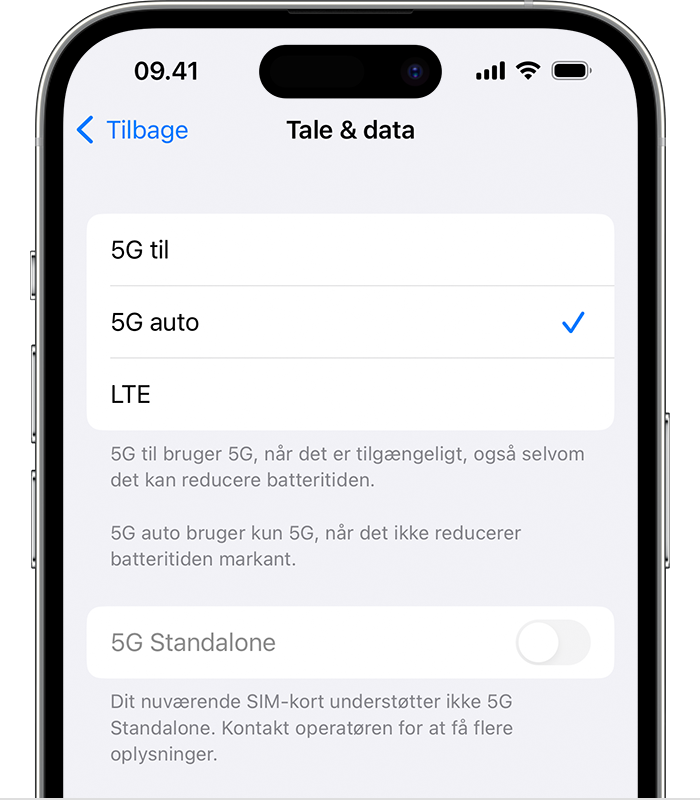
Tale og data
Vælg, hvordan din iPhone bruger 5G-netværket, hvilket kan påvirke batterilevetiden.
5G Auto (Automatisk 5G): Aktiverer Smart Data-tilstanden. Når 5G-hastigheder ikke giver en mærkbart bedre oplevelse, skifter iPhone automatisk til LTE, hvilket sparer på batteriet. 5G-symbolet vises på baggrund af operatørnetværkets konfiguration og kan i sjældne tilfælde blive vist, selvom 5G-dækning ikke er tilgængelig.
5G On (5G til): Bruger altid 5G-netværket, når det er tilgængeligt. Dette kan reducere batterilevetiden.
LTE: Bruger kun LTE-netværket, selv når 5G er tilgængeligt.
Yderligere indstillinger såsom 5G Standalone og Voice Over 5G Standalone kan være tilgængelige på dit marked. Kontakt din netværksudbyder for at få flere oplysninger.
Datatilstand
Allow More Data on 5G (Tillad flere data på 5G): Tillader funktioner med højere dataforbrug for apps og systemopgaver. Dette omfatter FaceTime i højere kvalitet, HD-indhold på Apple TV og i Apple Music-sange og -videoer, iOS-opdateringer over mobilnetværket og automatiske iCloud-sikkerhedskopier.
Med denne indstilling kan din iPhone automatisk bruge 5G i stedet for Wi-Fi, når Wi-Fi-forbindelsen er langsom eller usikker på et netværk, du besøger lejlighedsvist. Hvis du vil slå denne funktion fra og til for et bestemt netværk, skal du gå til Indstillinger > Wi-Fi. Tryk på oplysningsknappen ud for Wi-Fi-netværket, og tryk på Brug Wi-Fi til internetadgang.
Denne indstilling gør det også muligt for apps fra tredjeparter at bruge flere mobildata for at give endnu bedre oplevelser.
Dette er standardindstillingen i nogle abonnementer med ubegrænsede data, afhængig af din operatør.
Denne indstilling bruger flere mobildata.
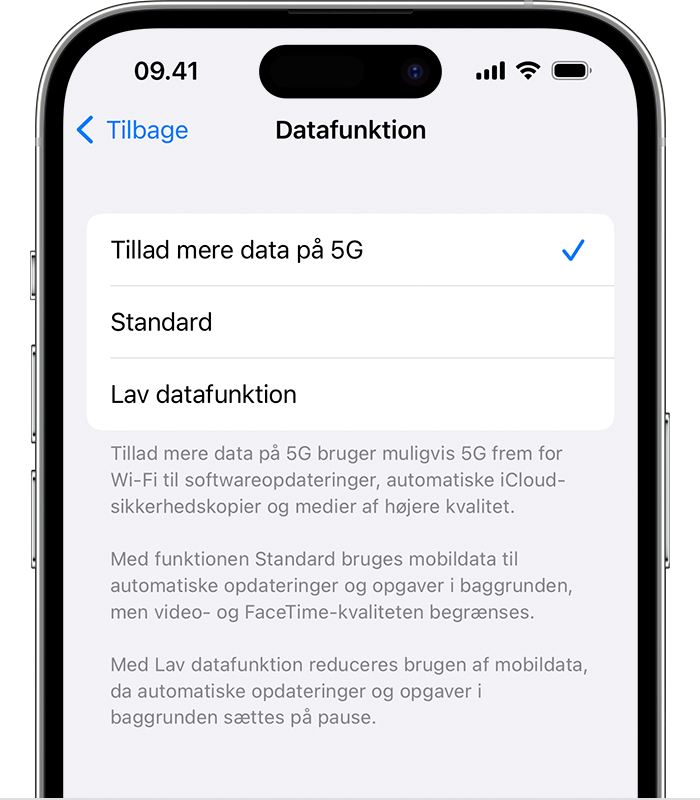
Standard: Tillader automatiske opdateringer og baggrundsopgaver på mobilnetværket og bruger standardkvalitetsindstillinger for video og FaceTime. Dette er normalt standardtilstanden.
Lav datafunktion: Er med til at reducere dataforbruget via Wi-Fi og mobilnetværket ved at sætte automatiske opgaver og baggrundsopgaver på pause.
Dataroaming
Mange operatører rundt om i verden understøtter 5G-roaming. Hvis din operatør ikke understøtter 5G-roaming, kan du få mobildata via 4G eller LTE-netværk, eller du kan bruge et lokalt SIM-kort eller eSIM med 5G, hvor det er tilgængeligt.
Kontakt din operatør for at få flere oplysninger.
Hvis du ikke kan se 5G på statuslinjen
Kontakt din operatør for at bekræfte, at de understøtter 5G, og at du har et mobilabonnement, der understøtter 5G.
Sørg for, at du befinder dig i et område med 5G-dækning. Kontakt din operatør, hvis du er usikker.
Gå til Indstillinger > Mobilnetværk > Indstillinger til data eller mobildata > Mobildata > Indstillinger til mobildata. Hvis du ser denne skærm, er din enhed 5G-kompatibel.
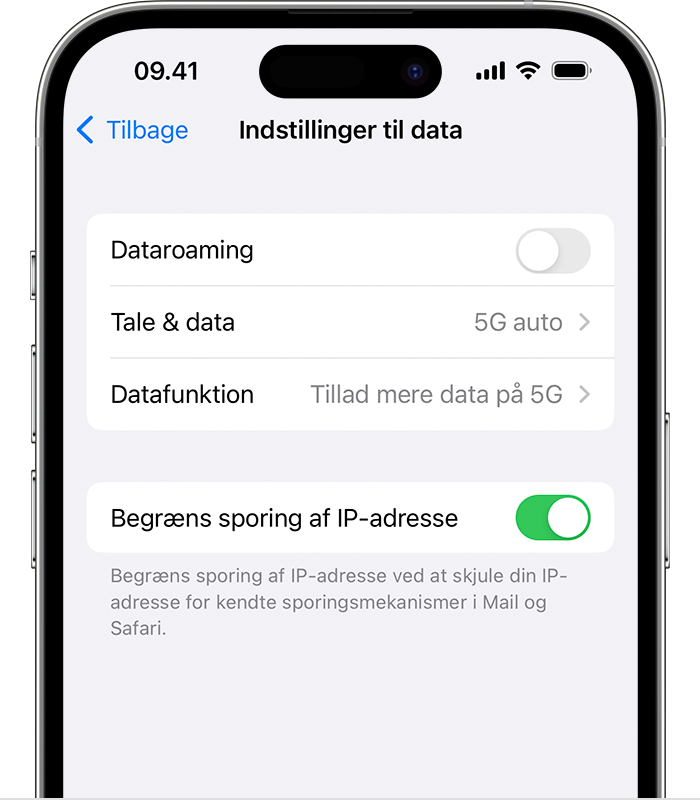
Slå Flyfunktion til, og slå det fra igen.
Hvis du stadig ikke har 5G-tjeneste, skal du kontakte operatøren.
Læs mere
Hvis du vil bruge 5G med dobbelt-sim på iPhone 12-modeller, skal du sikre dig, at du har iOS 14.5 eller nyere.
Du kan vælge altid at streame indhold af højeste kvalitet ved at gå til Indstillinger > Musik > Lyd > Streaming via mobilnetværk og trykke på Høj kvalitet. For TV skal du gå til Indstillinger > TV > Mobilnetværk eller Indstillinger > TV > Mobildata og slå Brug mobildata til, hvis det er nødvendigt. Tryk derefter på Høj kvalitet. Disse indstillinger bruger flere mobildata, og det kan tage længere tid, før afspilningen begynder.
Hvis du slår Energibesparende funktion til, deaktiveres 5G undtagen i nogle tilfælde såsom videostreaming og store downloads på iPhone 12- og iPhone 13-modeller. På iPhone 12-modellerne deaktiverer Energisparende funktion 5G Standalone (hvor det er tilgængeligt).
1. Kontakt din operatør for at kontrollere, om du har et 5G-abonnement. Nogle operatører kan opkræve et aktiveringsgebyr.
2. 5G-netværk med højere frekvens understøttes i USA kun på iPhones, der er købt i USA.